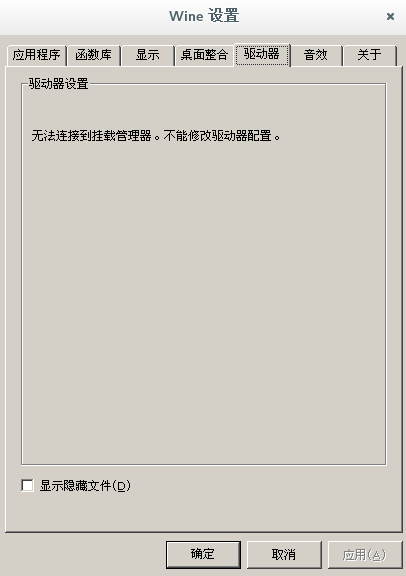不得不承认,不愧是服务器血统,这权限管理真的严格的,搭建好的owncloud报告没法发邮件,经过一番bing之后,找到了答案。
解决办法如下:
- 检查httpd_can_sendmail 是否设置为on
getsebool httpd_can_sendmail- 如果返回的输出是 httpd_can_sendmail –> off , 运行
setsebool -P httpd_can_sendmail 1 - 如果你看到 httpd_can_sendmail –> on 那么跳到下一步
- 如果返回的输出是 httpd_can_sendmail –> off , 运行
- 检查 httpd_can_network_connect 是否为on
getsebool httpd_can_network_connect- 如果返回的输出是 httpd_can_network_connect –> off ,运行
setsebool -P httpd_can_network_connect 1 - 如果你看到 httpd_can_network_connect –> on 那么就跳到下一步
- 如果返回的输出是 httpd_can_network_connect –> off ,运行
在服务器地址直接填ip而不是域名。
第三步感觉是另外的问题,而不是SELinux的权限阻止了邮件发送。